هل Snapchat الخاص بك يتجمد؟ جرب هذه الإصلاحات السبعة
نشرت: 2023-03-03Snapchat هو تطبيق شائع للغاية يستخدم للتواصل مع الأصدقاء ومشاركة الصور بسرعة ونشر القصص لعرضها في ملفك الشخصي. تمامًا مثل أي تطبيق آخر ، يمكن أن يواجه Snapchat مشكلات. إحدى المشكلات الأكثر شيوعًا التي يواجهها مستخدمو Snapchat هي تجربة تجميد التطبيق. هذا هو الوقت الذي قد تتعثر فيه على شاشة في التطبيق ، أو لا يمكنك النقر فوق أي شيء ، أو تصبح الشاشة سوداء.
قد يكون هذا محبطًا للغاية للتجربة ، خاصة على Snapchat ، حيث قد لا يحفظ التطبيق الصور أو مقاطع الفيديو التي تلتقطها قبل إرسالها. إذا كنت تتعامل مع تجميد Snapchat ، فهناك بعض الأشياء التي يمكنك محاولة إصلاحها. فيما يلي بعض الطرق السهلة لإصلاح هذه المشكلة.
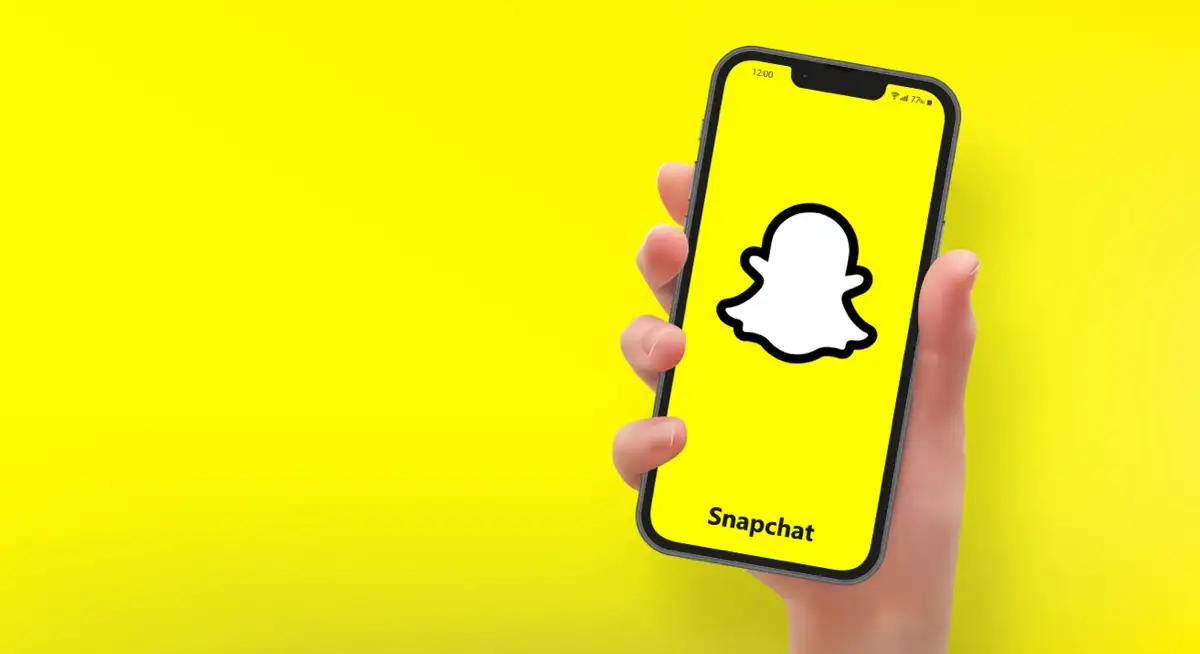
1. أعد تشغيل التطبيق
عند حدوث التجميد ، حاول إعادة تشغيل التطبيق. يختلف هذا عن الخروج من شاشتك الرئيسية والنقر على التطبيق مرة أخرى. اتبع هذه التعليمات لإعادة تشغيل Snapchat.
على iPhone:
- انتقل إلى شاشة تبديل التطبيق عن طريق الضغط مرتين على زر الصفحة الرئيسية أو التمرير لأعلى من أسفل الشاشة ، وفقًا لطراز iPhone الخاص بك.
- ابحث عن تطبيق Snapchat المفتوح ، واسحب لأعلى لإغلاقه.
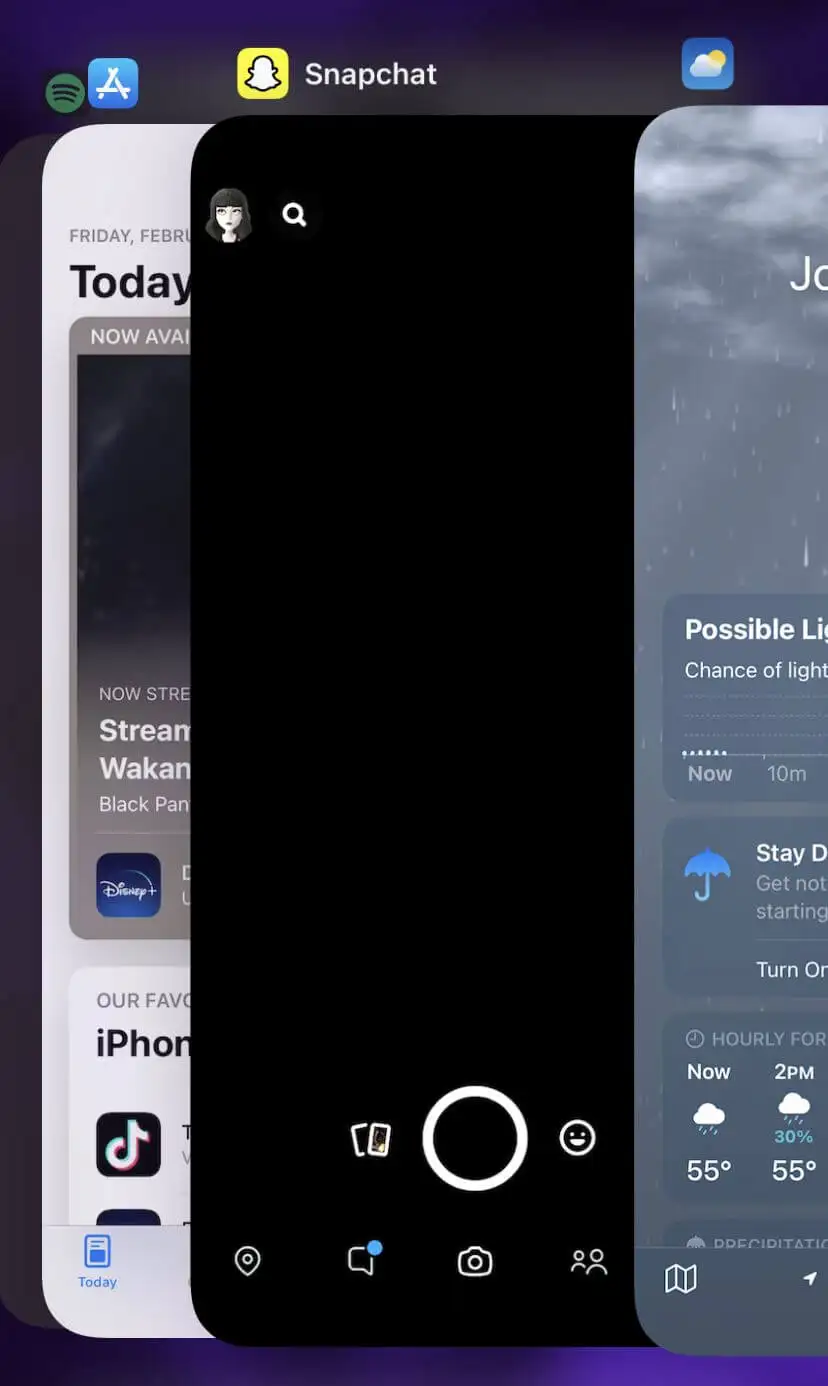
- انتظر بضع ثوانٍ ، ثم اضغط على تطبيق Snapchat لإعادة فتحه.
على Android:
- اذهب إلى الإعدادات> التطبيقات .
- ابحث عن تطبيق Snapchat المفتوح واضغط عليه.
- اضغط على فرض إعادة التشغيل والتأكيد.
- ارجع إلى شاشتك الرئيسية وانقر على تطبيق Snapchat لإعادة تشغيله.
الآن يجب أن تكون قادرًا على استخدام التطبيق بشكل طبيعي. إذا لم يكن كذلك ، فتابع إلى الإصلاح التالي.
2. تحقق من وجود تحديثات
يمكن أن يتجمد تطبيق Snapchat القديم فجأة. يمكنك التحقق بسرعة مما إذا كان التطبيق قديمًا في متجر تطبيقات هاتفك الذكي.
على iPhone:
- توجه إلى متجر التطبيقات واضغط على وظيفة البحث.
- ابحث عن Snapchat ، وابحث عن قائمة التطبيقات.
- بجوار رمز التطبيق ، يجب أن ترى زرًا أزرق. إذا كان التطبيق يحتاج إلى تحديث ، فسيتم قراءة "تحديث" . اضغط على هذا الزر لتحديث التطبيق.
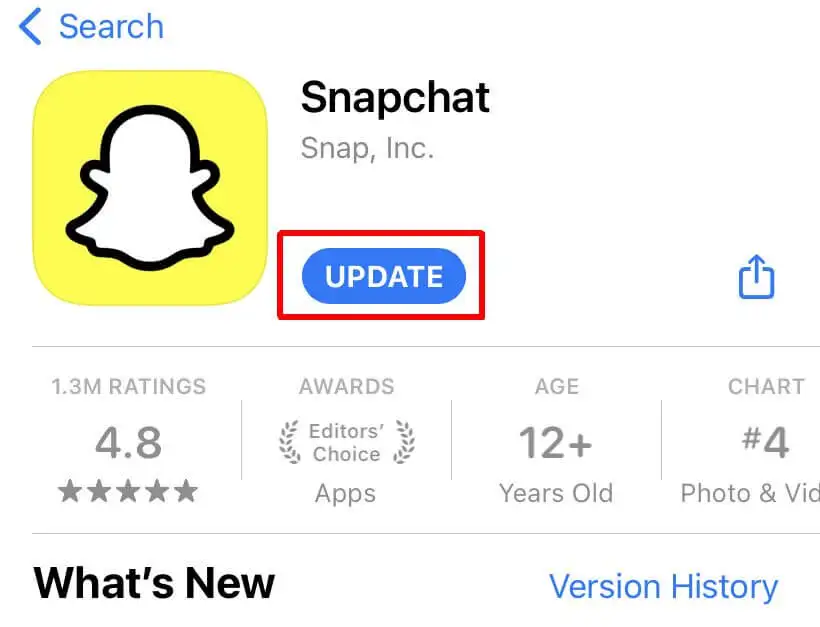
على Android:
- افتح متجر جوجل بلاي.
- اضغط على أيقونة ملفك الشخصي في أعلى اليمين.
- اضغط على إدارة التطبيقات والجهاز .
- سيظهر Snapchat إذا كان لديه تحديث متوفر.
- انقر فوق تحديث لتحديث Snapchat.
إذا كانت هذه مشكلة متكررة بالنسبة لك ، فهناك طريقة لتحديث التطبيقات تلقائيًا على كل من iPhone و Android. يمكن أن يؤدي ذلك إلى استمرار تشغيل Snapchat بسلاسة في المستقبل.
على iPhone:
- توجه إلى الإعدادات الخاصة بك واضغط على متجر التطبيقات .
- قم بالتمرير لأسفل إلى التنزيلات التلقائية .
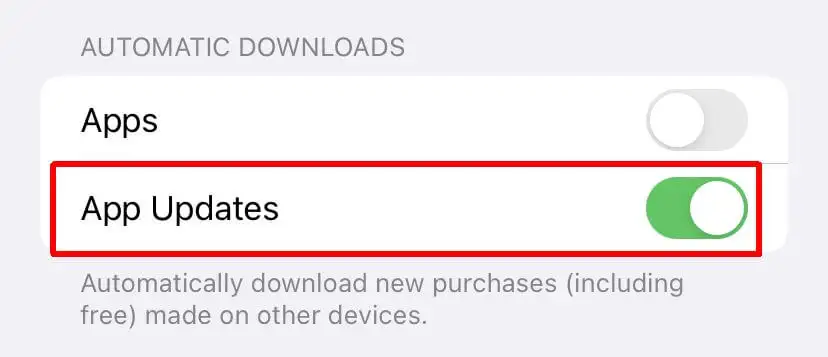
- انقر فوق شريط التمرير الموجود بجوار تحديثات التطبيق لتحديث التطبيقات تلقائيًا عند توفر أحدها.
على Android:
- انتقل إلى متجر Google Play.
- انتقل إلى ملف التعريف الخاص بك وحدد الإعدادات .
- اضغط على التحديثات التلقائية .
- اختر كيف تريد تحديث التطبيقات تلقائيًا ، ثم حدد تم .
يمكن أن يؤدي تحديث Snapchat إلى إصلاح الكثير من المشكلات. يعد الحصول على تحديثات تلقائية فكرة جيدة لتجنب الوقوع في مشاكل في المستقبل.
3. امسح ذاكرة التخزين المؤقت
إذا لم يتم حل مشكلاتك مع Snapchat بعد ، فقد ترغب في محاولة مسح ذاكرة التخزين المؤقت داخل التطبيق. أيضًا ، لن يؤدي القيام بذلك إلى حذف أي من الصور أو الدردشات المحفوظة.
إليك كيفية القيام بذلك على Snapchat.
- اضغط على أيقونة ملف التعريف الخاص بك في الجزء العلوي الأيسر.
- اضغط على أيقونة الإعدادات في أعلى اليمين.
- قم بالتمرير لأسفل وحدد مسح البيانات > مسح ذاكرة التخزين المؤقت .
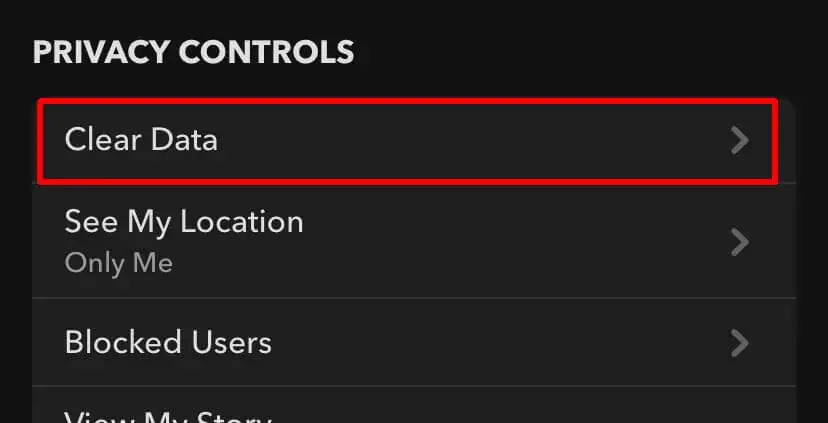
- على iPhone ، حدد Clear . على Android ، حدد متابعة .
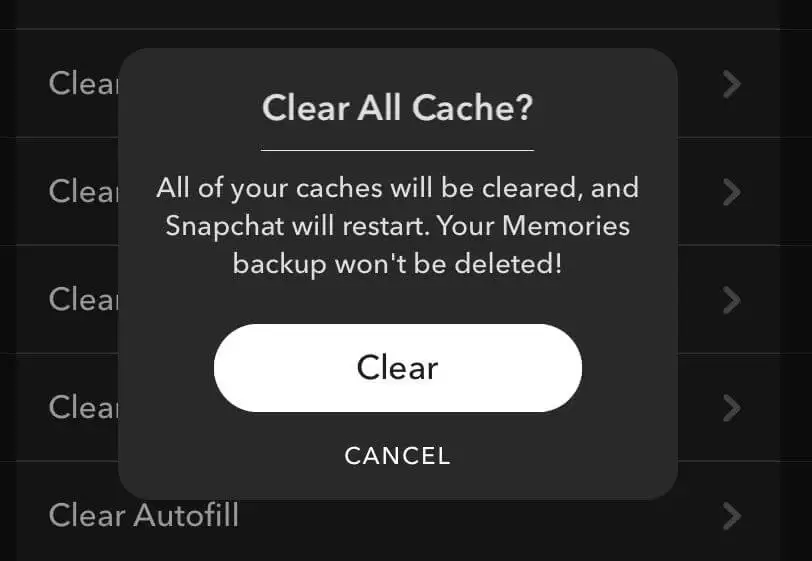
بعد ذلك ، سيقوم Snapchat بمسح ذاكرة التخزين المؤقت الخاصة بك ، وستتم إعادة تشغيله.

4. إلغاء التثبيت وإعادة التثبيت
عندما لا تعمل الطرق الأخرى ، قم بإلغاء تثبيت التطبيق وإعادة تثبيته. يمكن أن يساعد ذلك في حل أي مشكلات قد يواجهها Snapchat على هاتفك.
على iPhone:
- على شاشتك الرئيسية ، ابحث عن تطبيق Snapchat. اضغط مع الاستمرار عليه حتى يبدأ في التحرك.
- اضغط على إزالة التطبيق ثم حذف التطبيق .
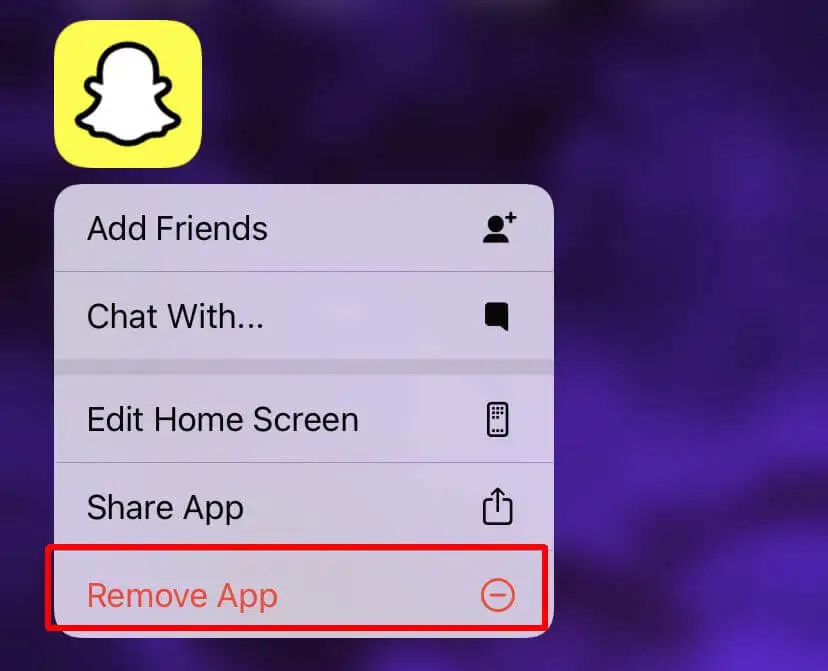
- بمجرد الحذف ، توجه إلى متجر التطبيقات واضغط على أيقونة ملف التعريف الخاص بك في الجزء العلوي الأيمن.
- اضغط على مشترياتي > مشترياتي .
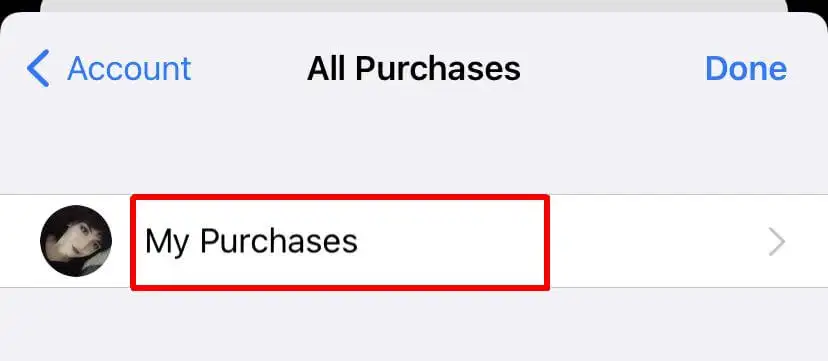
- ابحث عن Snapchat ، وانقر فوق أيقونة التنزيل ، وانتظر حتى يتم تنزيل التطبيق.
- عد إلى شاشتك الرئيسية وابدأ تشغيل التطبيق بمجرد تنزيله.
على Android:
- انتقل إلى متجر Google Play واضغط على ملف التعريف الخاص بك.
- انقر فوق إدارة التطبيقات والأجهزة > إدارة .
- اضغط على Snapchat ، ثم اضغط على إلغاء التثبيت .
- بمجرد إلغاء تثبيت التطبيق ، في الجزء العلوي من الشاشة ، انقر فوق مثبت > غير مثبت .
- ابحث عن Snapchat وحدد تثبيت .
بمجرد إعادة تثبيت Snapchat على هاتفك الذكي ، قد تحتاج إلى تسجيل الدخول إلى حسابك مرة أخرى ، لذا تأكد من حصولك على معلومات تسجيل الدخول الخاصة بك.
5. أعد تشغيل هاتفك
يمكن أن تساعد إعادة تشغيل هاتفك الذكي أيضًا في حل مشكلات التجميد على Snapchat ، خاصةً إذا كانت المشكلة أقل من التطبيق نفسه وأكثر مشكلة في هاتفك. إليك كيفية إعادة تشغيل هاتفك لكل من iPhone و Android.
على iPhone:
- اذهب إلى الإعدادات > عام .
- قم بالتمرير لأسفل إلى Shut Down واضغط عليها.
- انتظر حتى يتم إيقاف تشغيل جهاز iPhone الخاص بك ، ثم انتظر حوالي 10 ثوانٍ.
- اضغط مع الاستمرار على زر الطاقة على الجانب الأيمن من جهاز iPhone الخاص بك حتى يظهر شعار Apple.
- انتظر حتى يبدأ تشغيل iPhone ، ثم أعد فتح Snapchat.
على Android:
- اضغط مع الاستمرار على زر الطاقة حتى تظهر قائمة الطاقة.
- حدد خيار إعادة التشغيل .
- انتظر حتى يتم إغلاق هاتفك وإعادة تشغيله ، ثم أعد فتح Snapchat.
بمجرد فتح Snapchat ، تأكد من هدوء مشكلات التجميد. تأكد من عدم إعادة فتح Snapchat بسرعة كبيرة بعد إعادة تشغيل هاتفك مرة أخرى ، حيث قد تلاحظ بعض التأخير. تعد فترة 30 ثانية من وقت إعادة تشغيل هاتفك قاعدة جيدة.
6. تحقق من اتصال الشبكة الخاص بك
شيء آخر قد يتسبب في تجميد Snapchat على هاتفك الذكي هو إذا كنت تتعامل مع اتصال إنترنت سيئ. لإصلاح ذلك ، أعد تعيين اتصال الشبكة. قبل القيام بذلك ، تذكر أنك ستحتاج إلى التأكد من أن لديك كلمة مرور الشبكة الخاصة بك حتى تتمكن من إعادة الاتصال بها.
على iPhone:
- اذهب إلى الإعدادات > عام > نقل أو إعادة تعيين iPhone .
- اضغط على إعادة تعيين > إعادة تعيين إعدادات الشبكة .
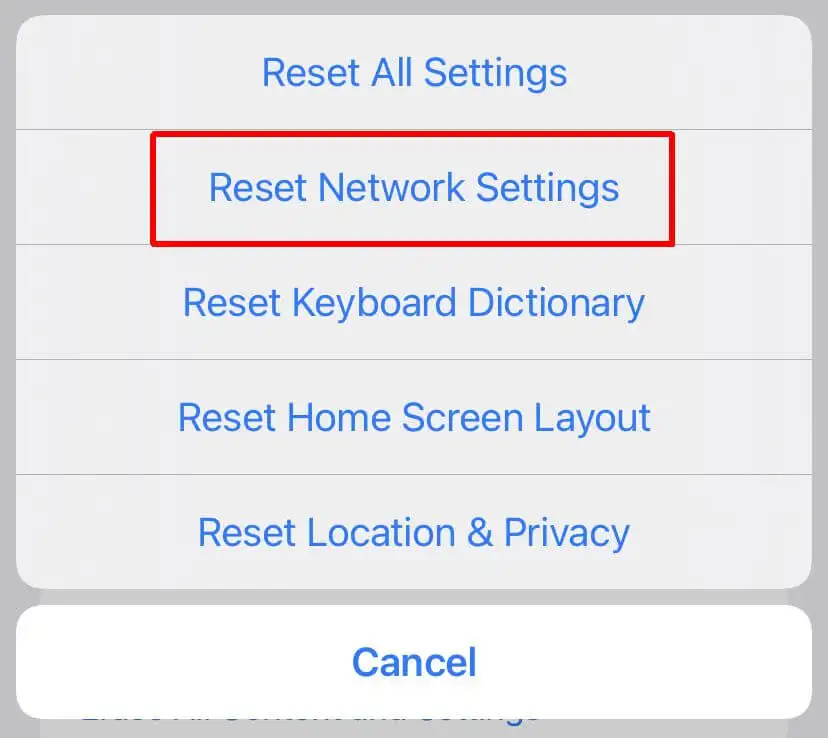
- ستتم إعادة ضبط إعدادات الشبكة. الآن ، أعد الاتصال بشبكتك بالانتقال إلى الإعدادات > Wi-Fi .
على Android:
- انتقل إلى الإعدادات > الإدارة العامة أو النظام .
- اضغط على إعادة تعيين > إعادة تعيين الشبكة .
- أكد اختيارك لإعادة ضبط إعدادات الشبكة. بعد ذلك ، سيتم إعادة تشغيل هاتفك.
بمجرد إعادة الاتصال بشبكتك ، افتح Snapchat ومعرفة ما إذا كانت مشاكلك لا تزال تحدث. إذا نجحت إعادة تعيين الشبكة ، فلن تواجه المزيد من المشكلات.
7. تحقق من دعم Snapchat
إذا جربت كل شيء في هذه القائمة ولكنك لا تزال تعاني من التجمد على Snapchat ، فيجب أن تكون خطوتك التالية هي الاتصال بدعم Snapchat. في صفحة الدعم الرئيسية ، يمكنك تحديد الاتصال بنا لإرسال طلب إلى فريق الدعم. من هناك ، يمكنهم معالجة مشاكلك بشكل أكثر تحديدًا وتشغيل التطبيق بشكل طبيعي.
استخدم Snapchat مرة أخرى مع هذه الإصلاحات
قد تكون مواجهة الصعوبات عند استخدام Snapchat أمرًا محبطًا ، ولكن من خلال متابعة كل طريقة موضحة هنا ، يجب أن تكون قادرًا على حل مشكلة التجميد. بعد ذلك ، إذا حدث ذلك مرة أخرى ، فستعرف كيفية الحفاظ على عمل تطبيقك بسلاسة.
ما أنواع المشكلات الأخرى التي واجهتها عند استخدام Snapchat؟ أخبرنا عنهم أدناه.
